Você só terá necessidade de acessar a tela de personalização nas seguintes situações:
| 1) | Se você possuir uma licença de uso temporária (Locação) e recebeu a senha para prorrogação do período de licença; |
| 2) | Se você fez alguma alteração nos dados do registro da empresa; ou alterou a quantidade de usuários licenciados; ou acrescentou novos módulos na sua licença e recebeu o arquivo para mudar a personalização. |
Para acessar a tela de personalização dos dados da empresa, você tem três opções:
1) É aberta automaticamente quando você possuir uma licença temporária (Locação) e a licença está vencida.
2) Logo após a instalação do sistema e realiza o registro da Licença de Uso;
3) Ao entrar no sistema, quando abrir as opções para selecionar o servidor (pressionando o botão 4) Entrando em Configurações/Configurações da Empresa. Obviamente para ter acesso a estas informações para qualquer ajuste ou informar senha para liberação de novo período você terá que ser o Supervisor Geral.
|
|
A tela de personalização abre algumas opções para você responder.
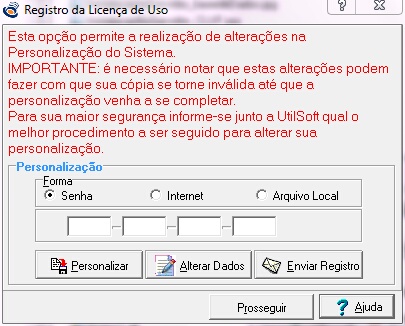
O registro da personalização do software é realizada seguindo alguns passos, dependendo de algumas situações.
| • | Senha. Você recebeu uma senha. Marque a Forma |
| • | Internet. Se você foi orientado para registrar sua licença ou alteração da personalização pela Internet. Marque a Forma |
| • | Arquivo Local. Se você recebeu um arquivo de personalização por E-mail. Copie o arquivo para o diretório indicado no E-mail, marque a Forma |
| • |
Page url: http://utilsoft.com.br/help/index.html?personalizacao.htm